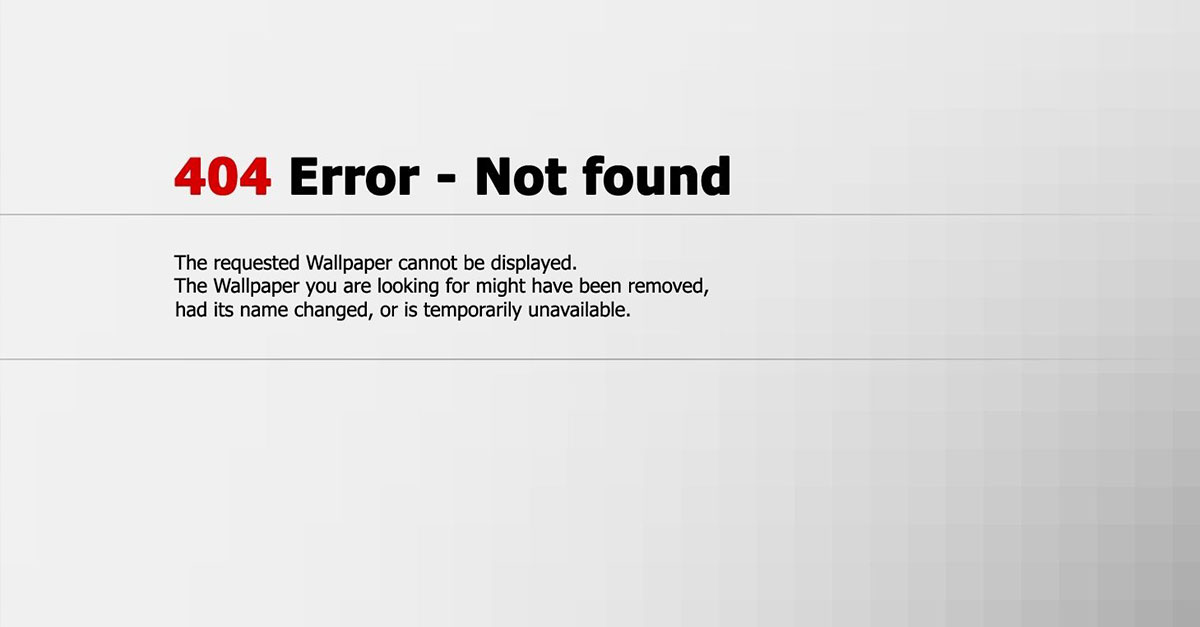что означают и как исправить — Джино • Журнал
Понимать суть и знать, как действовать — то, что необходимо, когда встречаешься лицом к лицу с ошибками на своём сайте. Особенно если речь идёт об ошибках на стороне клиента, код которых начинается с цифры 4. Объясним смысл самых частых ошибок такого рода и расскажем, что можно предпринять в каждом из случаев.
400 Bad Request (Неверный запрос)
Сервер сообщает, что обнаружена ошибка в синтаксисе запроса к нему, то есть в правилах его написания. Обычно это происходит из-за проблем на устройстве или в браузере, однако есть небольшая вероятность, что всему виной неполадки на самом сервере. Но сначала исходим из того, что сервер здесь ни при чём.
Если вы открыли свой сайт и увидели ошибку 400, то в первую очередь сделайте то, что вы сделали бы в случае посещения любого другого сайта:
1. Проверьте, что адрес страницы написан верно (нет неподходящих символов, нет проблем с регистром букв и отсутствуют пробелы).
2. Посмотрите, происходит ли то же самое в других браузерах. Если нет, то обновите браузер, показывающий ошибку, и очистите куки.
3. Ошибка продолжает появляться? Проверьте устройство антивирусом, затем отключите антивирус и/или брандмауэр, если вредоносная активность не была обнаружена. В случае исчезновения ошибки настройте антивирус / брандмауэр так, чтобы он больше доверял вашему браузеру.
4. Ошибка всё-таки видна во всех браузерах? Обновите компонент .NET Framework, если вы используете компьютер с Windows, затем просканируйте саму Windows на предмет «мусора» и неполадок, обновите необновлённые драйвера и обновите сам Windows. После каждого из этих шагов проверяйте, продолжает ли появляться ошибка.
5. Если всё это не помогло, обратитесь к интернет-провайдеру — возможно, проблема на его стороне.
Теперь разбираемся с ошибкой как администраторы сайта:
1. Обратитесь к хостингу, если ошибка появляется при посещении сайта с других устройств.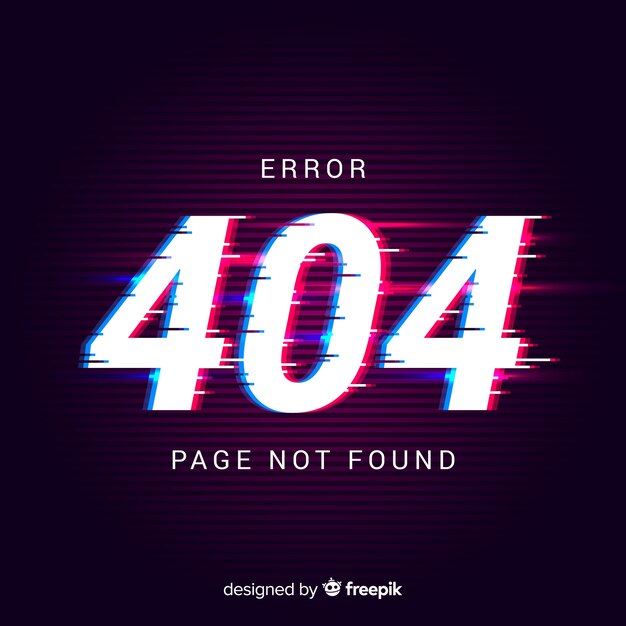
2. В случае, когда ошибка возникает только на одном устройстве, посмотрите, всё ли хорошо с заголовками HTTP-запросов. Они могут считываться как слишком длинные либо ошибочные или вовсе не обнаруживаться.
3. Если при запросе загружается большой по размеру файл, попробуйте загрузить файл меньшего размера.
4. Ошибка возникла после обновления CMS либо установки расширения, модуля или плагина? По возможности верните предыдущую версию CMS и удалите недавно установленные компоненты.
5. Посмотрите лог-файлы сервера и поищите в них причину неполадок.
6. Проведите аудит кода.
При всех действиях с сайтом убедитесь, что сохранена свежая резервная копия файлов сайта и баз данных.
401 Unauthorized (Не авторизован)
Такой код состояния сервера возникает, когда пользователю не удаётся авторизоваться на сайте. Возможно, дело в неверных логине и пароле или в попытке посмотреть контент, доступный только для авторизованных пользователей.
Но если это не так, то искать причину ошибки нужно на стороне сайта:
1. Обратитесь к хостинг-провайдеру для выяснения причины ошибки.
2. Удостоверьтесь в том, что уровни доступа для пользователей указаны верно.
3. Ограничьте индексацию поисковиками страниц с ошибкой, написав в файле robots.txt строку Disallow: /адрес страницы. После этого организуйте перенаправление с этих страниц на страницу с авторизацией, указав в файле .htaccess следующее:
Redirect 301 /стараястраница.html http://example.com/новаястраница.html
4. Проверьте, не установлена ли слишком маленькая длительность сессии в файле php.ini на сервере. Установите для параметров session.gc_maxlifetime и session.cookie_lifetime значения 1440 и 0 соответственно.
5. Посмотрите код сайта и скрипты на наличие ошибок.
403 Forbidden (Запрещено)
Здесь ситуация схожа с 401-ой ошибкой: не удаётся войти в систему. Но если в том случае система просто не может определить пользователя, то здесь система понимает, кто перед ней, и сознательно не предоставляет доступ.
Но если в том случае система просто не может определить пользователя, то здесь система понимает, кто перед ней, и сознательно не предоставляет доступ.
Что можно сделать?
1. Просто подождать, если ошибка возникла после переноса домена с одного аккаунта хостинга на другой.
2. Уведомление появилось после установки нового плагина? Найдите этот плагин, затем измените его параметры или удалите его.
3. Удостоверьтесь, что в имени индексного файла нет ошибок: index, точка, расширение файла строчными буквами.
4. Также проверьте, что файлы сайта загружены в предназначенную для них папку.
5. Уточните, какие права установлены на папке, где находится запрашиваемый файл или папка. Рекомендуется установить права 744 (выполнять может только владелец) или 755 (выполнять могут и владелец, и пользователи).
6. Посмотрите файл .htaccess на предмет неверно указанных редиректов и излишнего ограничений доступа к файлам.
404 Not Found (Не найдено)
Наверное, самая известная всем ошибка. Она говорит о том, что запрашиваемой страницы нет из-за отсутствия файла с ней или из-за ошибки в URL.
1. Если страница по указанному адресу была удалена случайно, верните её.
2. На сайте имеются ссылки, по которым выдаётся ошибка 404? Удалите их или сделайте редирект 301 в файле .htacсess на подходящую страницу-замену.
3. На будущее создайте свою собственную страницу с 404-ой ошибкой. Оформите её в стиле других страниц сайта, также разместите на ней ссылку на главную страницу и, если потребуется, на другие важные разделы ресурса.
Остались вопросы? Посмотрите ответы на вопросы из нашего раздела FAQ:
- Отчего возникает ошибка 403 (Forbidden)?
- Отчего возникает ошибка 404 (Not Found)?
- Как изменить страницы ошибок 403, 404 и 500?
Также мы раньше в целом рассказали о кодах состояния сервера, к которым относятся в том числе и коды ошибок.
Как исправить ошибку 404(Not Found)?
Автор Editor На чтение 5 мин Опубликовано Обновлено
Если вы не в первый раз выходите «посерфить» по простором Интернета, то вам уже наверняка встречалась ошибка 404(Not Found). С ней так или иначе сталкиваются все пользователи, у которых есть доступ к сети. Появляется она во время попытки выполнить переход на страничку веб-ресурса, причем неважно, с какого браузера или ОС производился переход — появиться она может везде и у каждого.
Некоторые пользователи ошибочно думают, что проблема заключается в их сетевом подключении, проблемах с операционной системой или вообще компьютером. Однако, это далеко не так. Ошибка с кодом 404 фактически означает, что вы попытались перейти на страничку, которой больше не существует, она была перенесена или заблокирована от публичного доступа либо лично для вас(что бывает довольно редко). Из этого следует, что ошибка 404 — это проблема сервера/веб-ресурса, на который вы попытались перейти.
Из этого следует, что ошибка 404 — это проблема сервера/веб-ресурса, на который вы попытались перейти.
Исходя из вышесказанного, стоит сказать, что решений у такой ошибки очень и очень мало, так как проблема определенно не на стороне пользователя. Ну, или, по крайней мере, в большинстве случаев. В данной статье мы с вами рассмотрим, что можно сделать с ошибкой 404(Not Found) при переходе на страничку того или иного веб-ресурса.
Нужно еще раз повториться: решений у такой ошибки не так уж и много, так как проблема, зачастую, не на стороне пользователе, а на стороне ресурса. Тем не менее вы можете предпринять некоторые действия, которые, возможно, окажутся продуктивными. Итак, попробуйте выполнить следующее:
Обновление странички. Самое простое, что вы можете сделать в случае встречи с ошибкой 404 — это продолжать обновлять страничку в браузере. Вероятно, вы уже пробовали это делать, однако, если вы уверены, что страничка должна существовать и никто ее не мог удалить — пробуйте обновлять ее в течении небольшого промежутка времени.
Проверка корректности введенного адреса. Еще один довольно очевидный совет: убедитесь, что вы правильно ввели в адресную строку необходимый вам адрес. Часто, ошибка 404(Not Found) может являться результатом случайно удаленного символа в конце адреса. Если же вы переходите на определенную страничку веб-ресурса, сохраненную в закладках, знайте, что ее адрес мог быть изменен в результате вмешательства. В общем, убедитесь, что вы переходите именно туда, куда вам нужно. Ошибка 404(Not Found) — это знак, что вы пытаетесь зайти на страничку, которой попросту нет.
Смена браузера. Если вас все еще не отпускают сомнения, то можете попробовать сменить браузер. Например, можете воспользоваться стандартным Microsoft Internet Explorer или EDGE.
Зайди с другого устройства/VPN. Еще один невероятно редкий сценарий: вас заблокировали по IP-адресу. Проверить это можно с помощью элементарного способа: войти на страничку ресурса через другое устройство с иным IP-адресом или изменить свой IP через VPN-сервис(возможно, придется повозиться). Так или иначе, изменив IP-адрес, попробуйте перейти на ту или иную страничку нужного вам ресурса. Если удалось — вас действительно заблокировали. Все, что вам остается — это как-то связаться с администрацией сайта и разузнать у них, в чем, собственно, причина вашей блокировки, если вы, конечно же, не знайте ее.
Смена адреса DNS-сервера. Очередной маловероятный случай: у веб-ресурса возникли проблемы с DNS-сервером вашего провайдера. Вы можете попробовать воспользоваться публичными DNS от компании Google, доступ к которым могут получить абсолютно все пользователи. Не знаете, как изменить адрес для своего DNS-сервера? Не беда. Сейчас мы покажем вам, как это просто сделать. Итак, чтобы выставить адреса DNS-серверов Google, вам потребуется выполнить следующее:
- Нажмите левой кнопкой мыши на Пуск и кликните на значок Шестеренки, чтобы перейти в Параметры операционной системы.
- Далее кликните на раздел «Сеть и Интернет».
- Далее перейдите во вкладку «Состояние».
- Найдите раздел «Изменение сетевых параметров» и клините на «Настройка параметров адаптера».
- Найдите в открывшемся окошке свое сетевое подключение, нажмите на него правой кнопкой мыши и выберите «Свойства»
- Дважды кликните левой кнопкой мыши на компонент «IP версии 4 (TCP/IPv4)».

- Перейдите во вкладку «Общие».
- Поставьте галочку напротив опции «Использовать следующие адреса DNS-серверов».
- Выставьте следующие адреса:
- 8.8.8.8. — для основного DNS-сервера.
- 8.8.4.4. — для альтернативного DNS-сервера.
- Сохраните изменения в параметрах своего сетевого подключения.
Выставив адреса DNS-серверов от компании Google, попробуйте перейти на страничку, во время открытия которой вы сталкиваетесь с ошибкой 404. Порой, проблема действительно может заключаться в DNS-сервере вашего провайдера. Если вы уверены, что нужная вам страничка должна быть доступна — и ваши знакомые говорят, что она у них открывается — попробовать сменить адрес DNS-сервера является вполне здравой идеей.
image — HTML img src возвращает ошибку 404 not found, несмотря на то, что все в порядке
вот запутанная вещь. сначала посмотрите на иерархию моих папок и т. д. и увидите, что у меня есть изображение «cribbage.png» в папке с изображениями. Я пытаюсь получить доступ к этому изображению с помощью следующего кода в index.html:`
сначала посмотрите на иерархию моих папок и т. д. и увидите, что у меня есть изображение «cribbage.png» в папке с изображениями. Я пытаюсь получить доступ к этому изображению с помощью следующего кода в index.html:`
<голова>
<тело>
Привет, мир!
 <идентификатор формы = "идентификатор формы" = "чат_форма">
<входной идентификатор = "имя пользователя" тип = "текст">
<идентификатор формы = "идентификатор формы" = "чат_форма">
<входной идентификатор = "имя пользователя" тип = "текст">


 <идентификатор формы = "идентификатор формы" = "чат_форма">
<входной идентификатор = "имя пользователя" тип = "текст">
<идентификатор формы = "идентификатор формы" = "чат_форма">
<входной идентификатор = "имя пользователя" тип = "текст">
 html. Это означает, что ваш путь должен выйти из папки node_modules, а затем попасть в папку с изображениями.
html. Это означает, что ваш путь должен выйти из папки node_modules, а затем попасть в папку с изображениями. 
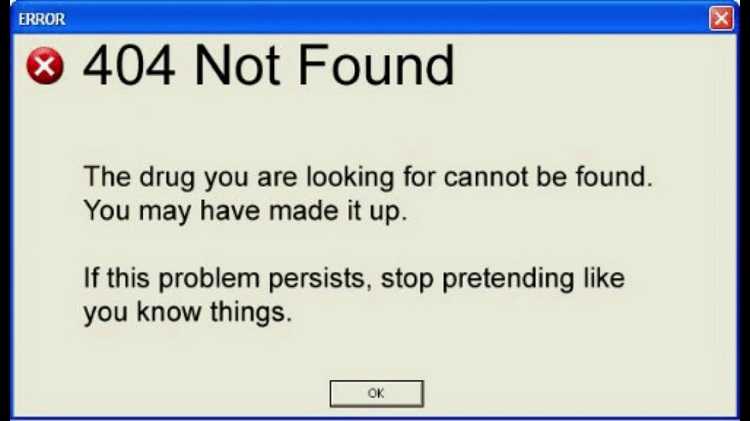

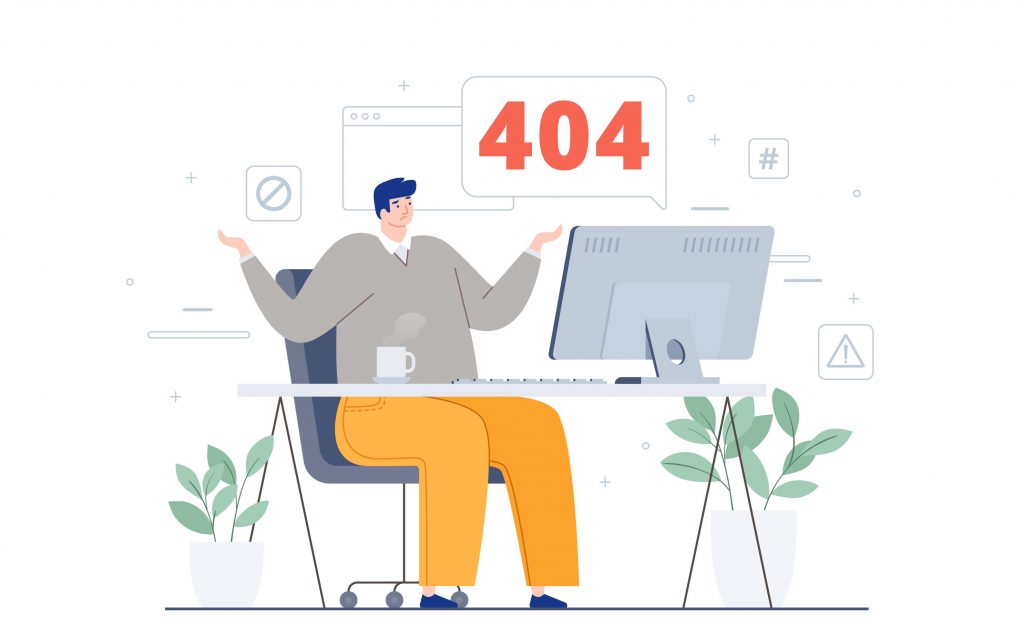 Я использую производственный предварительный просмотр Vercel и Vite, и оба выдают эту ошибку при импорте изображений:
Я использую производственный предварительный просмотр Vercel и Vite, и оба выдают эту ошибку при импорте изображений: